ppt中的可以制作散点图,该怎么制作呢?下面我们就来看看详细的教程。
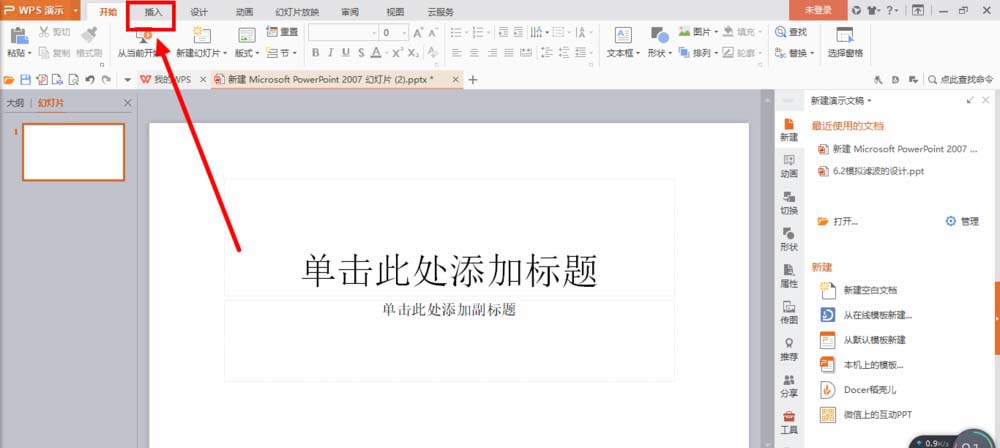
PowerPoint2017简体中文免费完整版
类型:办公软件大小:60.7MB语言:简体中文时间:2016-12-12查看详情1、打开PPT,选择插入。
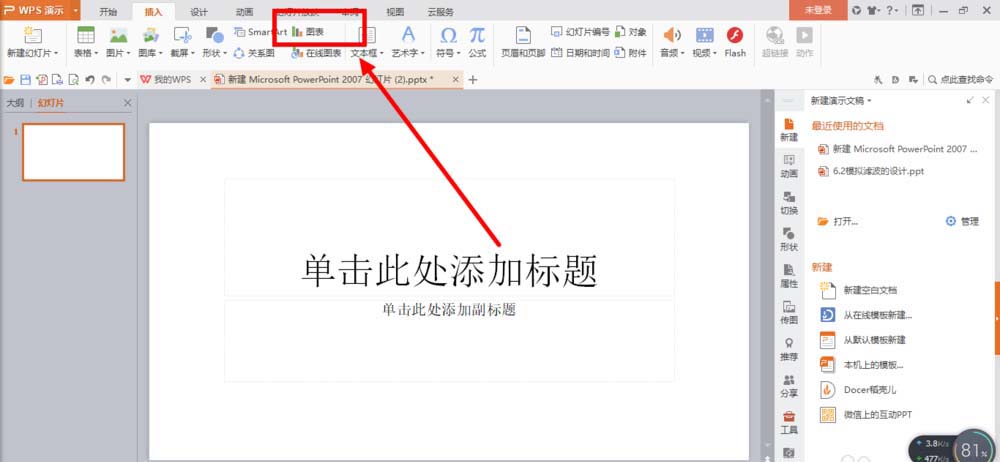
2、选择图表。
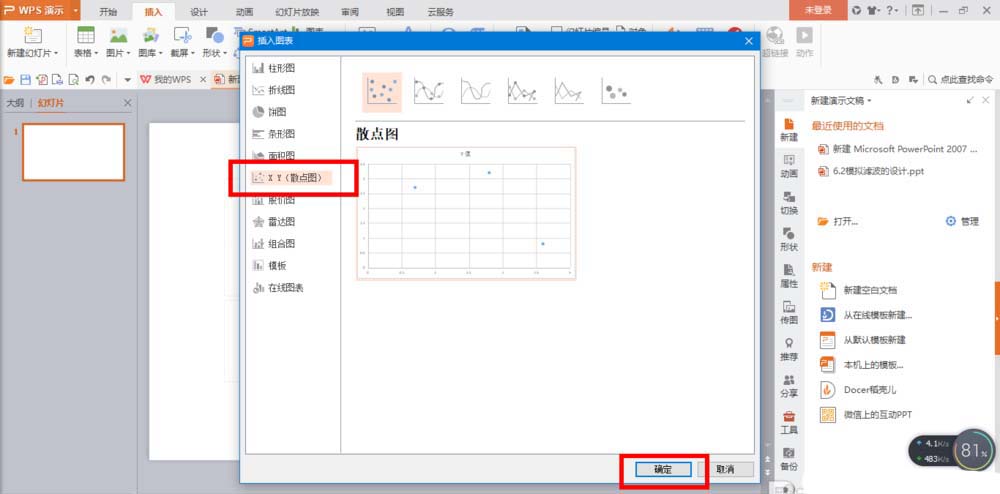
3、选择散点图。
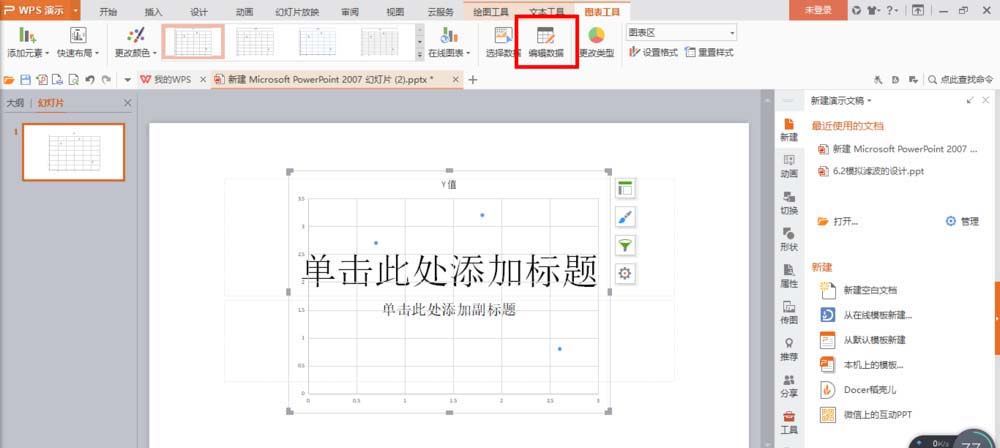
4、选择编辑数据。
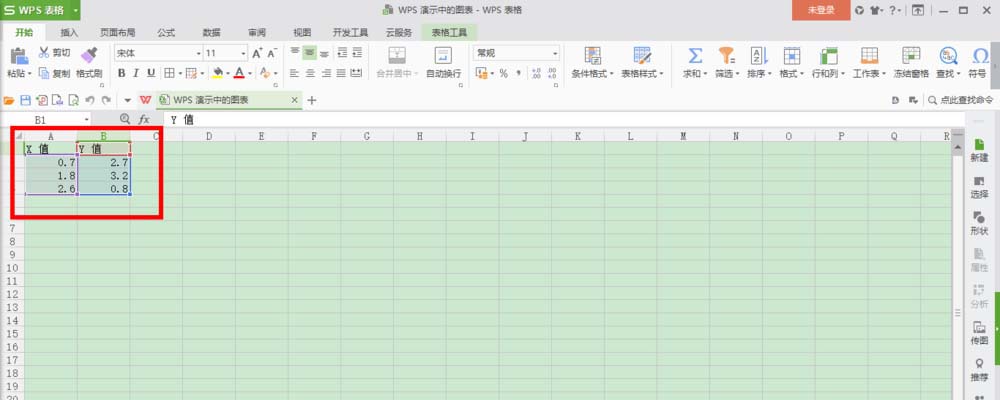
5、在启动的WPS表格中即可修改数据。
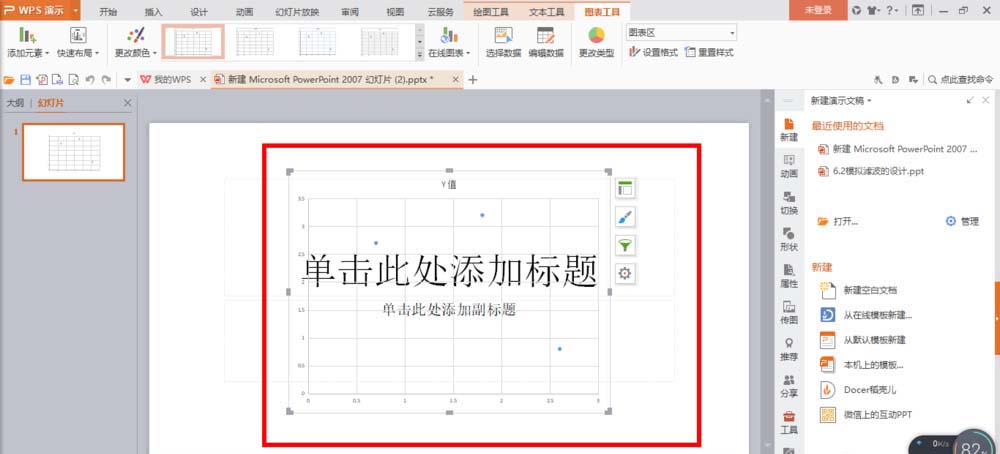
6、修改的信息会直接显示到图上。
以上就是ppt制作散点图的教程,希望大家喜欢,请继续关注脚本之家。
相关推荐:
ppt怎么设计漂亮的图表?
ppt怎么制作一个动态柱形图表?
ppt怎么使用动画选项制作动态图表?
版权声明:本文章为网络收集,不代表本站立场。文章及其配图仅供学习分享之用,如有内容图片侵权或者其他问题,请联系本站作侵删。
